Es gibt Hunderte von klassischen Videospielen, und obwohl sie nicht unter Windows, Mac oder Linux laufen, können Sie sie tatsächlich noch spielen. Viele sind sogar frei. Diese Spiele kamen zu einer Zeit heraus, als DOS noch ein dominierendes Betriebssystem war. Hier kommt die Verwendung von DOSBox ins Spiel. DOSBox ist ein kostenloser Emulator, der betriebssystemübergreifend funktioniert und es Ihnen ermöglicht, Ihre klassischen MS-DOS-Lieblingsspiele zu spielen. Hier erfahren Sie, wie Sie es verwenden.
Auf GOG.com finden Sie jetzt einige klassische MS-DOS-Spiele zum Verkauf. Diese können ohne einen Emulator wie DOSBox abgespielt werden.
So installieren Sie DOSBox
Bevor Sie mit dem Spielen beginnen können, benötigen Sie DOSBox. Sie können die Software unabhängig von Ihrem Betriebssystem problemlos kostenlos herunterladen. Befolgen Sie dann diese Anweisungen, um es herunterzuladen und zu installieren.
Es kann hilfreich sein, einen Ordner für alle alten Spiele zu erstellen, die Sie spielen möchten. Sie können es so etwas wie C: OLDGAMES bezeichnen.
So installieren Sie DOSBox für Windows
Führen Sie die folgenden Schritte aus, wenn Sie einen Windows-PC zum Herunterladen und Installieren von DOSBox haben:
-
Öffnen Sie Ihren Browser und rufen Sie die DOSBox-Download-Seite auf.
-
Suchen Sie den neuesten Download des Windows-Installationsprogramms und wählen Sie ihn aus.
-
Führen Sie nach Abschluss des Downloads das Installationsprogramm aus.
-
Folgen Sie den Anweisungen auf dem Bildschirm. Es ist ziemlich einfach und die Standardoptionen sollten in den meisten Situationen ausreichen.
So installieren Sie DOSBox für Ubuntu / Debian Linux
Öffnen Sie ein Terminalfenster und führen Sie den folgenden Befehl aus, um DOSBox unter Ubuntu zu installieren:
$ sudo apt install dosbox
So installieren Sie DOSBox für macOS
Befolgen Sie diese Anweisungen, um DOSBox auf einem Mac-Computer zu installieren:
-
Öffnen Sie Ihren Browser und rufen Sie die DOSBox-Download-Seite auf.
-
Suchen Sie die neueste DMG-Datei für den Mac und laden Sie sie herunter.
-
Doppelklicken Sie auf die Datei, um sie zu öffnen.
-
Ziehen Sie die Anwendung für die DMG in den Ordner / Applications
-
Warten Sie, bis die Anwendung den Kopiervorgang abgeschlossen hat, und werfen Sie dann die DMG mit der Auswurftaste aus.
Wie man Spiele auf DOSBox spielt
Wenn DOSBox auf Ihrem System eingerichtet ist, ist es Zeit, ein Spiel herunterzuladen und mit dem Spielen zu beginnen. Es gibt eine Reihe von Orten, an denen Sie DOS-Spiele online erhalten können. My Abandonware hostet Hunderte von kostenlosen klassischen Spielen, die von ihren Entwicklern aufgegeben wurden. So laden Sie Spiele auf dieser Website herunter:
-
Öffnen Sie Ihren Browser und gehen Sie zu My Abandonware.
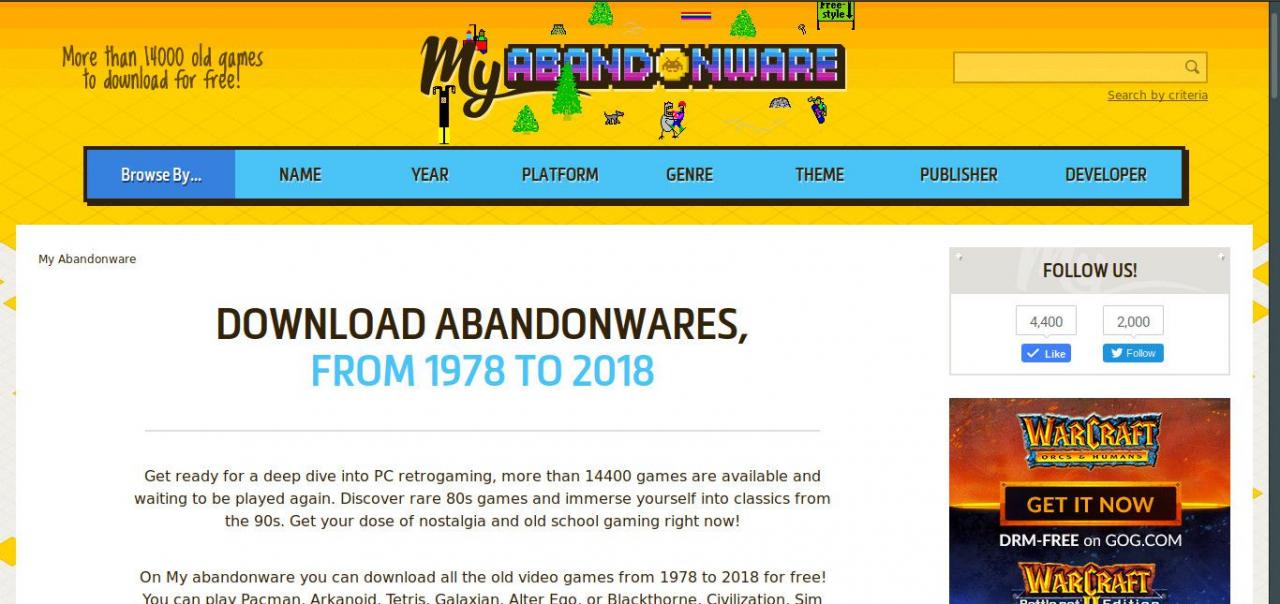
-
Auswählen Plattform und suchen Sie nach DOS-Spielen (oder folgen Sie diesem Link).
-
Suchen Sie ein Spiel, das Sie spielen möchten, und wählen Sie es aus, um es herunterzuladen.
-
Entpacken Sie das Archiv, in das Ihr DOS-Spiel eingegangen ist, und legen Sie die Dateien in einem Ordner ab, auf den Sie leicht zugreifen können.
-
Öffnen Sie die DOSBox.
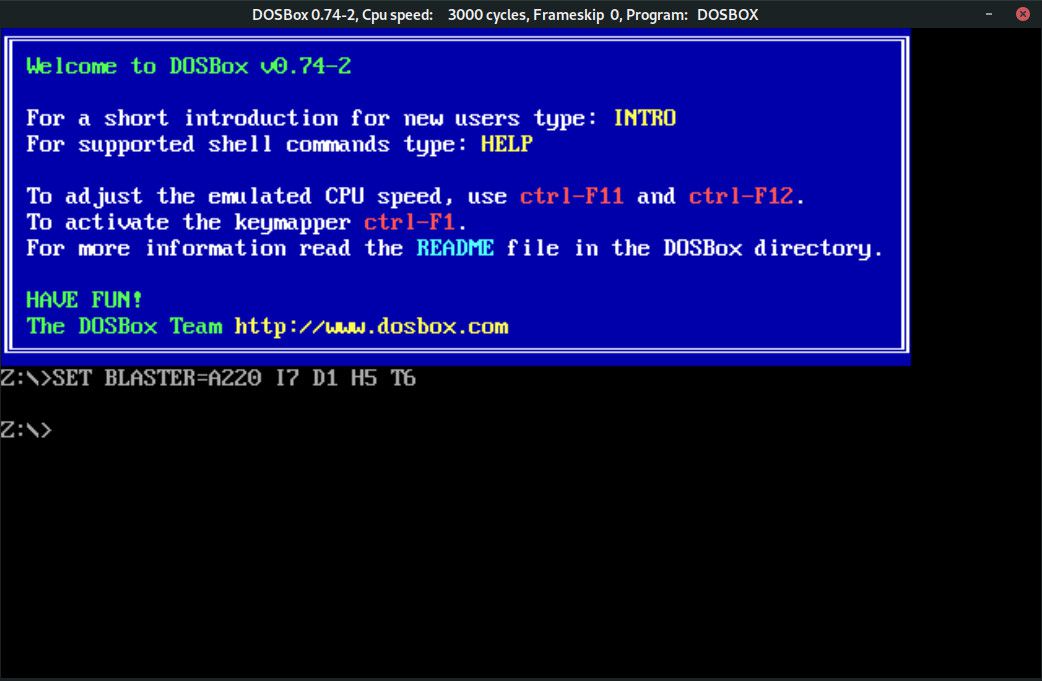
-
Das erste, was Sie tun müssen, ist, Ihren Spielordner als das zu mounten C: Fahrt. Sie können dies tun, indem Sie den Befehl mount ausführen und übergeben C Zuerst folgt der Pfad zu Ihrem Spielordner. Es sollte ungefähr so aussehen:
Hängen Sie den Ordner c / path / to / game / ein
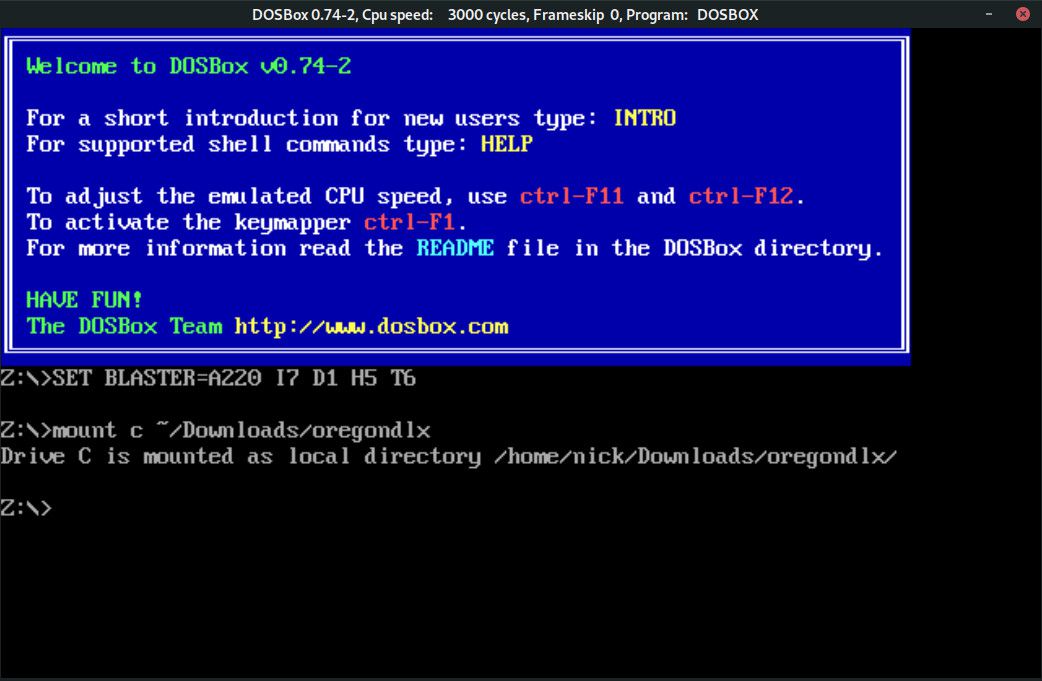
-
Ändern Sie jetzt die Verzeichnisse in die neuen C: Fahrt. Geben Sie dazu einfach „C:" ohne die Anführungszeichen.
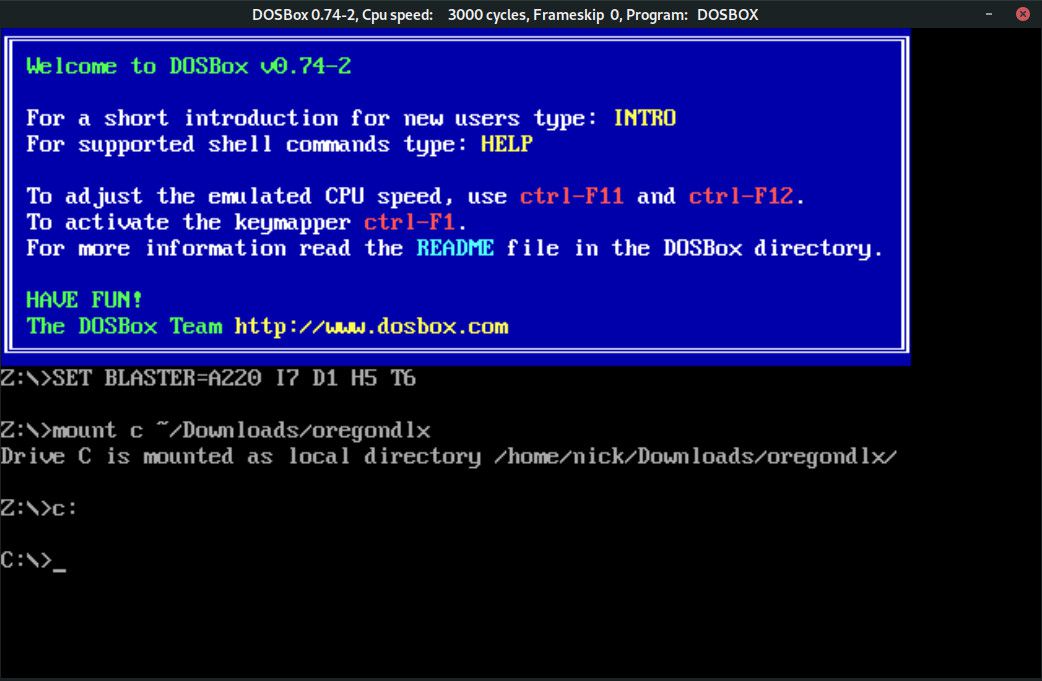
-
Jetzt müssen Sie nur noch den Namen der EXE-Datei eingeben und drücken Weiter. DOSBox startet Ihr Spiel.
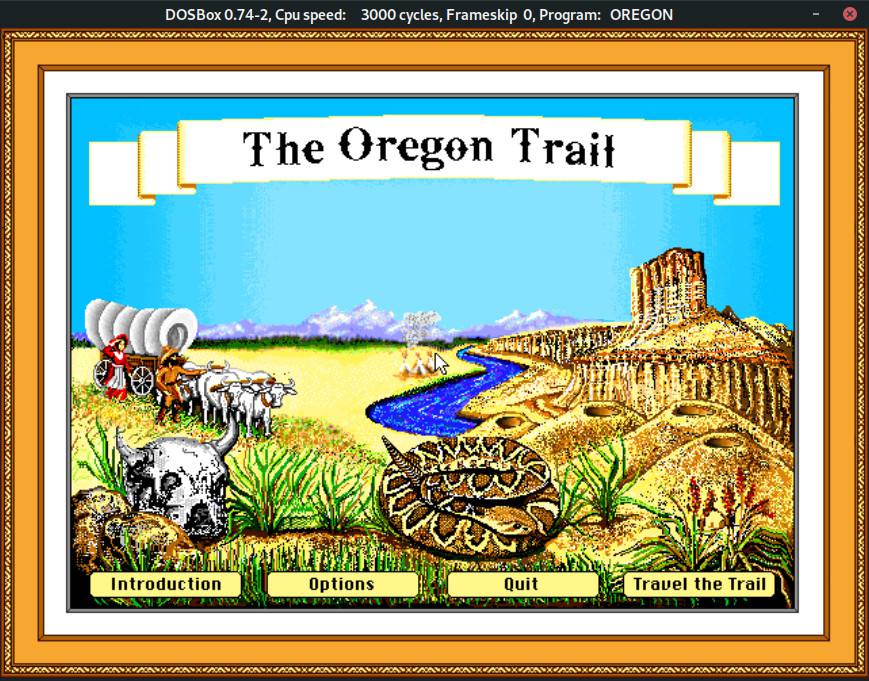
-
Sie können das Maussymbol auf dem Bildschirm (falls vorhanden) und Ihre Tastatur verwenden, um das Spiel zu steuern.
-
Wenn Sie mit dem Spielen fertig sind, beenden Sie das Spiel normal. Geben Sie zum Beenden der DOSBox "verlassen"im Terminal.

